1.desknet'sログイン手順
手順1-1.ユーザー情報を入力します
ログインに必要なユーザー情報を入力します。ただし、ログイン方法により入力情報が変わります。
|
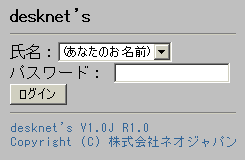
|
手順1-2.を押します
を押すと、ログインします。
|
|
●氏名選択によるログイン
氏名欄から、自分の氏名を選択、パスワードを入力してください。
| 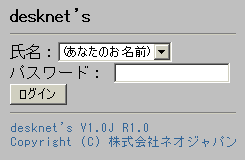
|
●グループ一覧からの氏名選択によるログイン
グループ欄、氏名欄から、自分の所属するグループと自分の氏名を選択、パスワードを入力してください。
※グループに所属するユーザが一人も存在しない場合は、ログインできなくなります
| 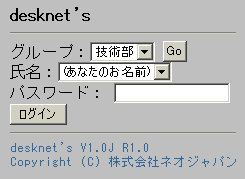
|
●ログインID、パスワード入力によるログイン
ログインID欄に、自分のログインIDを入力、パスワード欄にパスワードを入力してください。
| 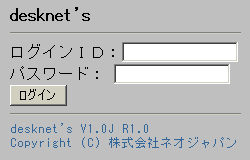 |
| ログイン方法 |
| ログインの方法は[氏名選択によるログイン]、[グループ一覧からの氏名選択によるログイン]、[ログインID、パスワード入力によるログイン]の三つがあります。 ログイン方法の設定はdesknet's本体の「管理者設定」-[ログイン方法設定]で設定できます。 |
